
为什么要有启动页?
在以下文章中,启动页就是闪屏页。
现在大部分App都有启动页,那么为什么要有启动页?这是个值得思考的问题,如果没有启动页会怎样,大部分的App会白屏(也有可能是黑屏,主题设置有关系)非常短的时间,然后才能展示App的内容。
那么问题来了,一定要有启动页吗?答案:不是,而且是尽可能不要有启动页,因为启动页会让用户体验不够连贯,甚至IOS在开发手册上就不推荐使用启动页。
我们深入思考一下,既然不推荐为什么这样流行,答案非常简单,启动页的成本非常低,如果你想把的App启动优化到一个非常短的时间,还是有一定成本的。
Android启动流程
为什么要谈Android的启动流程呢?因为Flutter启动的时候,依赖的是Android的运行环境,其本质是Activity上添加了一个FlutterView,FlutterView继承SurfaceView,那么就容易理解了,Flutter的全部页面都是渲染到了FlutterView上,如果不熟悉Flutter的启动流程可以参考Flutter启动流程 这篇文章,下面是对Flutter启动的一个简单描述。
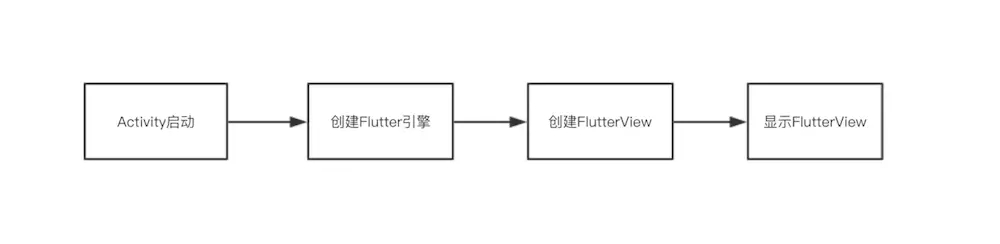
在Flutter中,启动页的作用是在FlutterView显示第一帧之前,不要出现白屏,在FlutterView显示第一帧之前,我们分成两个阶段,Android启动阶段和Flutter启动阶段,Android启过程添加启动页非常容易,在主题xml中添加android:windowBackground属性,Flutter怎么添加启动页呢?其实框架已经帮助咱们实现好了,我下面就给大家说一下原理。
Flutter启动页具体实现和原理
创建一个SplashActivity,这Activity继承FlutterActivity,重写onCreate()方法,在onCreate()方法中调用GeneratedPluginRegistrant.registerWith() ,下面是启动页的代码。
public class SplashActivity extends FlutterActivity {
@Override
protected void onCreate(Bundle savedInstanceState) {
super.onCreate(savedInstanceState);
GeneratedPluginRegistrant.registerWith(this);
}
}
在Manifest中添加SplashActivity作为App的启动Activity,设置SplashActivity的主题是LaunchTheme。下面是Manifest的配置文件。
<activity android:name=".SplashActivity" android:configChanges="orientation|keyboardHidden|keyboard|screenSize|locale|layoutDirection|fontScale|screenLayout|density|uiMode" android:hardwareAccelerated="true" android:launchMode="singleTop" android:theme="@style/LaunchTheme" android:windowSoftInputMode="adjustResize"> <meta-data android:name="io.flutter.app.android.SplashScreenUntilFirstFrame" android:value="true" /> <intent-filter> <action android:name="android.intent.action.MAIN" /> <category android:name="android.intent.category.LAUNCHER" /> </intent-filter> </activity>
meta-data的name = "io.flutter.app.android.SplashScreenUntilFirstFrame"的value一定要设置成true,一定要设置成true,一定要设置成true重要的事情说三遍,如果这个属性设置成false,效果是这样的。
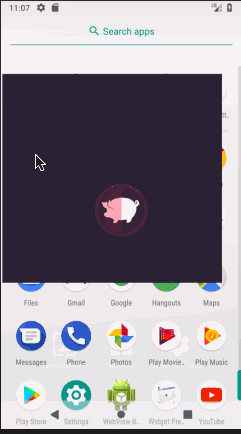
从现象观察,启动页中间有一段时间黑屏,这个为什么呢?前面我们说过,Flutter的启动流程分成两部分,一部分是Android启动阶段,一个是Flutter的启动阶段,这个黑屏就是Flutter的启动阶段没有启动页所造成的。我们从源码入手,详细分析一下,下面是FlutterActivityDelegate的部分源码。
public final class FlutterActivityDelegate
implements FlutterActivityEvents,
FlutterView.Provider,
PluginRegistry {
private static final String SPLASH_SCREEN_META_DATA_KEY = "io.flutter.app.android.SplashScreenUntilFirstFrame";
private View launchView;
@Override
public void onCreate(Bundle savedInstanceState) {
String[] args = getArgsFromIntent(activity.getIntent());
FlutterMain.ensureInitializationComplete(activity.getApplicationContext(), args);
flutterView = viewFactory.createFlutterView(activity);
if (flutterView == null) {
FlutterNativeView nativeView = viewFactory.createFlutterNativeView();
flutterView = new FlutterView(activity, null, nativeView);
flutterView.setLayoutParams(matchParent);
activity.setContentView(flutterView);
launchView = createLaunchView();//1
if (launchView != null) {
addLaunchView();//2
}
}
}
private View createLaunchView() {
if (!showSplashScreenUntilFirstFrame()) {//3
return null;
}
final Drawable launchScreenDrawable = getLaunchScreenDrawableFromActivityTheme();
final View view = new View(activity);
view.setBackground(launchScreenDrawable);
return view;
}
private Drawable getLaunchScreenDrawableFromActivityTheme() {
//省略了部分代码
try {
return activity.getResources().getDrawable(typedValue.resourceId);
} catch (NotFoundException e) {
return null;
}
}
private Boolean showSplashScreenUntilFirstFrame() {
try {
ActivityInfo activityInfo = activity.getPackageManager().getActivityInfo(
activity.getComponentName(),
PackageManager.GET_META_DATA|PackageManager.GET_ACTIVITIES);
Bundle metadata = activityInfo.metaData;
return metadata != null && metadata.getBoolean(SPLASH_SCREEN_META_DATA_KEY);
} catch (NameNotFoundException e) {
return false;
}
}
private void addLaunchView() {
activity.addContentView(launchView, matchParent);//4
flutterView.addFirstFrameListener(new FlutterView.FirstFrameListener() {//5
@Override
public void onFirstFrame() {
FlutterActivityDelegate.this.launchView.animate()
.alpha(0f)
.setListener(new AnimatorListenerAdapter() {
@Override
public void onAnimationEnd(Animator animation) {
((ViewGroup) FlutterActivityDelegate.this.launchView.getParent())
.removeView(FlutterActivityDelegate.this.launchView);//5
}
});
}
});
activity.setTheme(android.R.style.Theme_Black_NoTitleBar);
}
}
注释1
这个段代码很容易理解,创建一个LaunchView,主要逻辑在createLaunchView()中,原理也很简单,根据主题中的R.attr.windowBackground属性,生成一个Drawable,然后创建了一个View,并且把这个View的背景设置成Drawable。
注释3
showSplashScreenUntilFirstFrame()是得到Manifet中io.flutter.app.android.SplashScreenUntilFirstFrame的属性的值,如果是false,那么久返回一个空的的LaunchView,也就不会执行注释2的代码。这就是我们上面说的如果设置成false就显示黑屏的原因。
注释2
调用addLaunchView(),这方法也很简单,首先看注释4,把LaunchView添加到当前的Activity中,然后添加了一个监听,在注释5处,这个监听是当FlutterView第一帧加载完成后回调,回调做了什么事情呢?很简单,把LaunchView删除了,显示FlutterView的第一帧。
总结一下,就是把Android的启动页生成一个Drawable,创建了一个LaunchView,把Drawable设置成LaunchView的背景,当前的Activity添加这LaunchView,如果FlutterView的第一帧显示了,把LaunchView删除。
设置主题,下面是LaunchTheme的代码。
<resources> <style name="LaunchTheme" parent="@android:style/Theme.Black.NoTitleBar"> <!-- Show a splash screen on the activity. Automatically removed when Flutter draws its first frame --> <item name="android:windowBackground">@drawable/launch_background</item> </style> </resources>
下面是launch_background的代码。
<?xml version="1.0" encoding="utf-8"?> <layer-list xmlns:android="http://schemas.android.com/apk/res/android" android:opacity="opaque"> <item> <bitmap android:src="@mipmap/ic_launch_bg" /> </item> <item android:width="90dp" android:height="90dp" android:gravity="center"> <bitmap android:src="@mipmap/ic_launch_logo" /> </item> </layer-list>
最终效果如下,没有黑屏,非常顺滑。
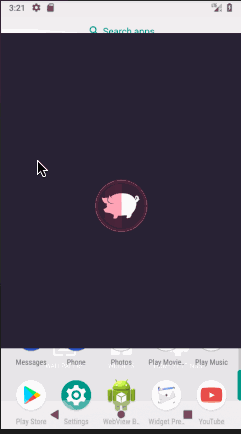
总结
以上就是这篇文章的全部内容了,希望本文的内容对大家的学习或者工作具有一定的参考学习价值,谢谢大家对悠悠之家的支持。
发表评论 取消回复